win10卸载软件的正确方法分享 win10如何卸载无用软件
更新时间:2024-01-27 08:34:18作者:jiang
在当今数字化时代,电脑已经成为我们日常生活中不可或缺的工具之一,随着时间的推移,我们常常会发现我们的电脑上积累了大量的无用软件,占据着宝贵的存储空间并影响系统的运行速度。了解如何正确卸载无用软件成为了迫切的需求。本文将分享一些关于在Win10操作系统上卸载软件的正确方法,帮助读者更好地清理电脑,提高系统的效率。
1、首先打开左下角“开始菜单”,点击“齿轮”打开设置。
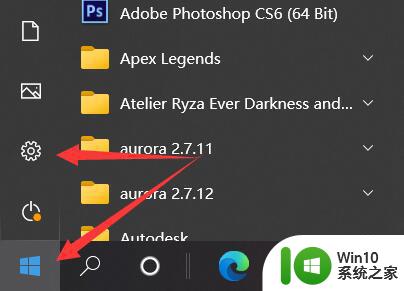
2、接着打开设置里的“应用”。
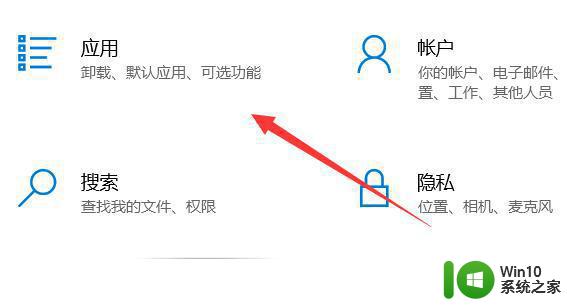
3、然后进入左上角“应用和功能”。
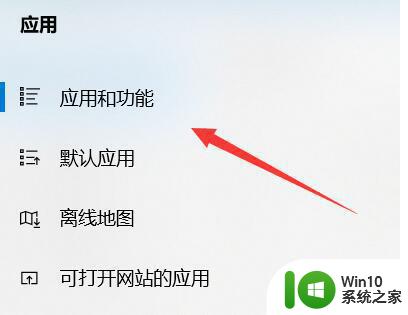
4、最后在右边找到想要卸载的软件,点击“卸载”就可以了。
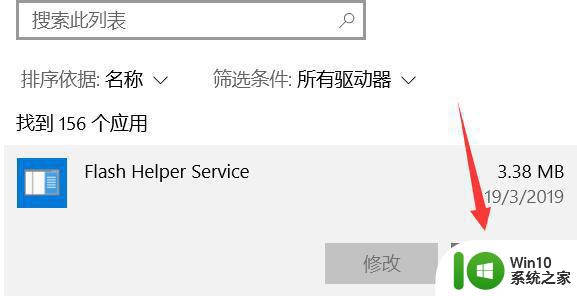
以上就是关于win10卸载软件的正确方法分享的全部内容,有出现相同情况的用户就可以按照小编的方法了来解决了。
win10卸载软件的正确方法分享 win10如何卸载无用软件相关教程
- 卸载win10残留软件的方法 如何彻底卸载Win10中残留的软件
- win10如何卸载office软件,步骤详解 卸载win10中的office软件,快速实现方法分享
- win10 32位系统卸载软件的方法 win10 32位系统如何彻底卸载软件
- win10内置软件的卸载方法 window10内置软件如何卸载
- win10如何强制卸载软件 win10强制卸载软件方法
- win10系统怎么卸载恶意软件 win10卸载恶意软件的有效方法
- win10卸载软件的八种方法 windows10怎么卸载软件
- win10卸载软件没反应怎么回事 win10卸载软件没反应如何解决
- win10卸载的软件如何恢复 win10误卸载的软件怎么恢复
- win10卸载软件遇到“无法卸载,找不到指定模块“的解决方法 win10卸载软件找不到指定模块怎么办
- win10强制卸载流氓软件的方法 win10怎么强制卸载流氓软件
- win10系统卸载avg杀毒软件的教程 win10如何卸载avg杀毒软件
- 蜘蛛侠:暗影之网win10无法运行解决方法 蜘蛛侠暗影之网win10闪退解决方法
- win10玩只狼:影逝二度游戏卡顿什么原因 win10玩只狼:影逝二度游戏卡顿的处理方法 win10只狼影逝二度游戏卡顿解决方法
- 《极品飞车13:变速》win10无法启动解决方法 极品飞车13变速win10闪退解决方法
- win10桌面图标设置没有权限访问如何处理 Win10桌面图标权限访问被拒绝怎么办
win10系统教程推荐
- 1 蜘蛛侠:暗影之网win10无法运行解决方法 蜘蛛侠暗影之网win10闪退解决方法
- 2 win10桌面图标设置没有权限访问如何处理 Win10桌面图标权限访问被拒绝怎么办
- 3 win10关闭个人信息收集的最佳方法 如何在win10中关闭个人信息收集
- 4 英雄联盟win10无法初始化图像设备怎么办 英雄联盟win10启动黑屏怎么解决
- 5 win10需要来自system权限才能删除解决方法 Win10删除文件需要管理员权限解决方法
- 6 win10电脑查看激活密码的快捷方法 win10电脑激活密码查看方法
- 7 win10平板模式怎么切换电脑模式快捷键 win10平板模式如何切换至电脑模式
- 8 win10 usb无法识别鼠标无法操作如何修复 Win10 USB接口无法识别鼠标怎么办
- 9 笔记本电脑win10更新后开机黑屏很久才有画面如何修复 win10更新后笔记本电脑开机黑屏怎么办
- 10 电脑w10设备管理器里没有蓝牙怎么办 电脑w10蓝牙设备管理器找不到
win10系统推荐
- 1 电脑公司ghost win10 64位专业免激活版v2023.12
- 2 番茄家园ghost win10 32位旗舰破解版v2023.12
- 3 索尼笔记本ghost win10 64位原版正式版v2023.12
- 4 系统之家ghost win10 64位u盘家庭版v2023.12
- 5 电脑公司ghost win10 64位官方破解版v2023.12
- 6 系统之家windows10 64位原版安装版v2023.12
- 7 深度技术ghost win10 64位极速稳定版v2023.12
- 8 雨林木风ghost win10 64位专业旗舰版v2023.12
- 9 电脑公司ghost win10 32位正式装机版v2023.12
- 10 系统之家ghost win10 64位专业版原版下载v2023.12